Scribus
Ostatnia aktualizacja: 18 września 2023, 14:40
Scribus to wolny program do DTP. Oprócz składu tekstu do druku, czyli do ulotek, wizytówek, plakatów, broszur, gazet i książek, znajduje również zastosowanie w tworzeniu interaktywnych formularzy oraz prezentacji multimedialnych.
Mimo, że Scribus to duży i zaawansowany program, może przydać się także użytkownikom, którzy na co dzień nie pracują z DTP. Jednym z przykładów takiego domowego zastosowania Scribusa jest na przykład konieczność złożenia tekstu do pracy dyplomowej, czy też przygotowanie prezentacji multimedialnej. Program ten jest zdecydowanie lepszy do takiego zadania niż dowolny edytor tekstowy, ponieważ oferuje funkcje, które są niezbędne przy profesjonalnej pracy z dużymi tekstami takie jak:
-definiowanie stron wzorcowych
-definiowanie stylu dla tekstu, linii i znaków
-możliwość edycji kształtu ramki tekstowej i graficznej
-pełna kontrola nad fontem i tekstem
Program powinien znajdować się w standardowym repozytorium, ale można też ściągnąć go z tej wiki.scribus.net/canvas/Download strony jednocześnie wybierając najnowszą wersję.
Program po uruchomieniu wita użytkownika oknem „Nowy dokument”. W nim możemy od razu podjąć decyzję o spadach, marginesach, wielkości dokumentu, liczbie stron itd. Jeśli zaś planujemy wykonać prezentację, możemy wybrać zakładkę „Nowy z szablonu” oraz wybrać wzór prezentacji.
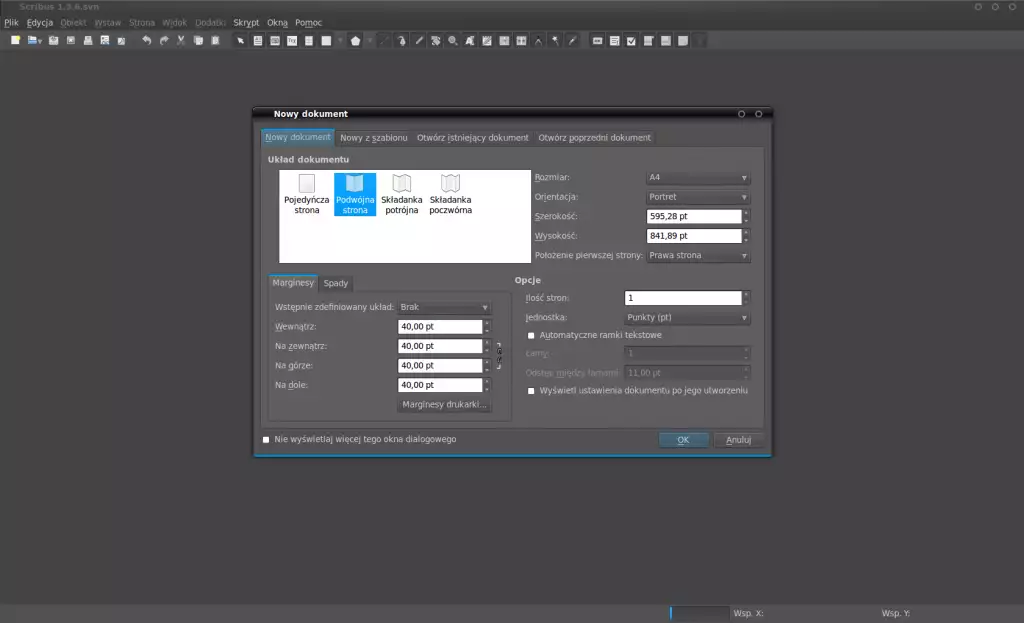
Program na pierwszy rzut oka wygląda bardzo nieprofesjonalnie: do dyspozycji mamy tylko kilka narzędzi w górnym menu. Jeśli użytkownik kiedykolwiek wcześniej widział program InDesign może czuć się zakłopotany prostotą interfejsu Scribusa. Powodem, dla którego Scribus tak wygląda jest inna filozofia działania: opcje dostępne są jedynie dla konkretnych elementów na stronie po ich zaznaczeniu.
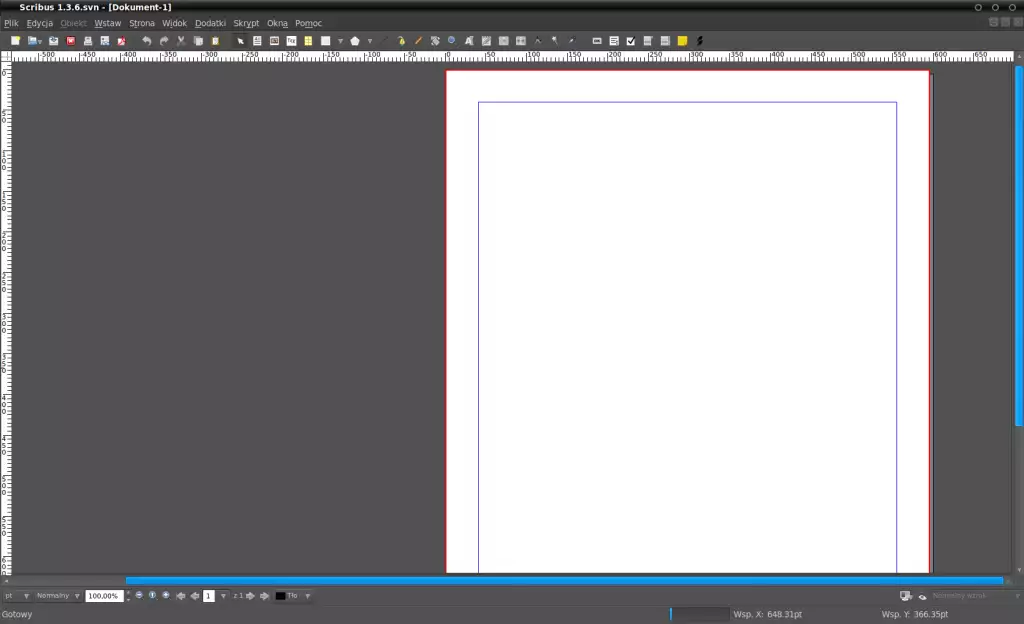
Dopiero po kliknięciu prawym przyciskiem myszy na elemencie, który chcemy edytować i wybraniu „Właściwości” dostaniemy się do dalszych opcji.
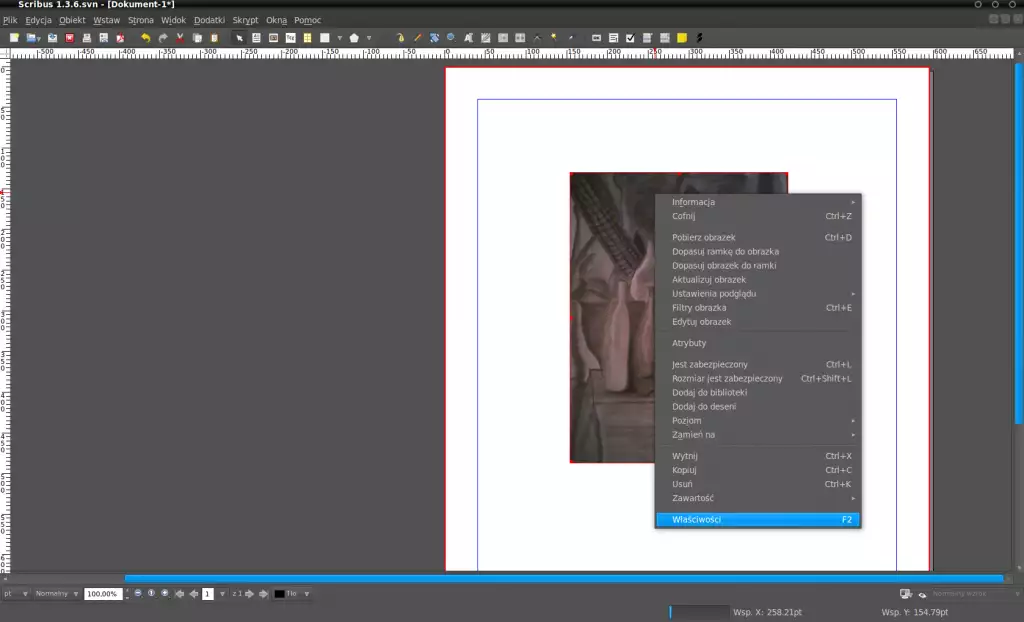
W tym okienku mamy możliwość następujących operacji:
-określenie położenia obiektu na osi X i Y oraz określenie dokładnej wielkości
-określenie kształtu ramki oraz możliwość ręcznej edycji
-określenie DPI obrazka oraz możliwość jego skalowania
-wybranie stylu linii dla obecnego obiektu
-wybranie kolorów dla obiektu lub gradientu
-w przypadku tekstu tutaj można wybrać styl tekstowy oraz edytować istniejący
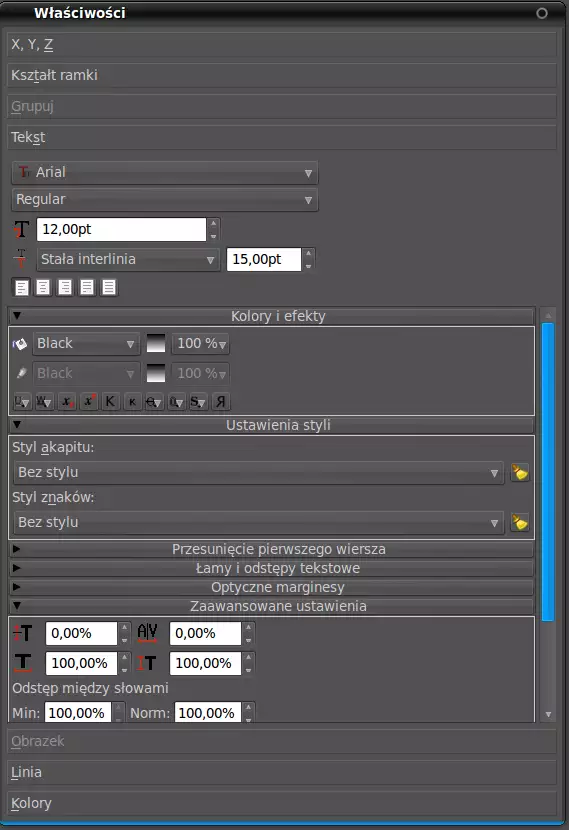
To jest tak naprawdę cała istota korzystania z tego programu, cała reszta to już dodatki, które warto znać, ale nie jest to niezbędne. Natomiast edycja stylów tekstowych oraz stron wzorcowych znajduje się pod zakładką „edycja”.
Ciekawostką jest natomiast „koło barw” znajdujące się pod zakładką „Dodatki”. Możemy w nim zdefiniować nowe kolory dla naszego dokumentu, dzięki czemu nasz projekt może być bardziej dopracowany i spójny kolorystycznie.
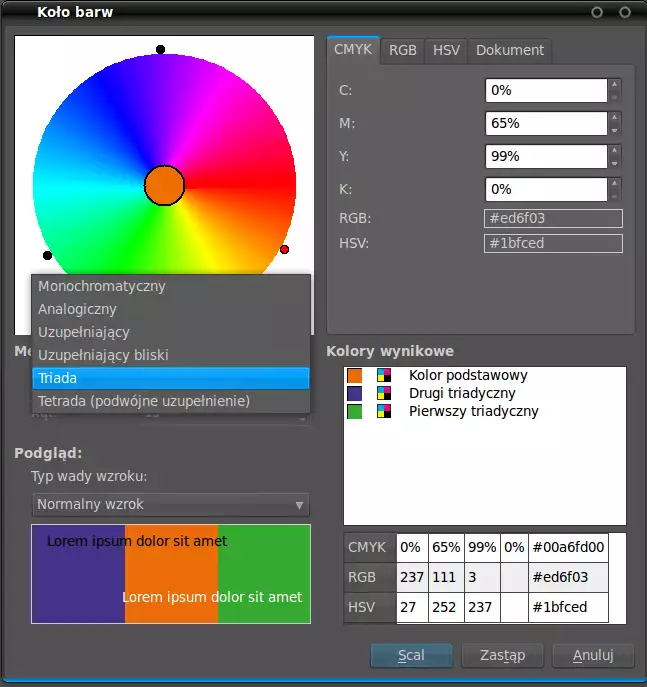
Autor wpisu: Rejke

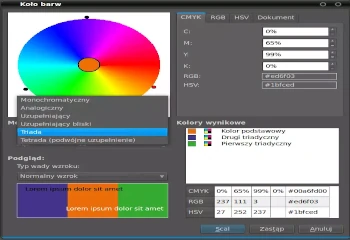

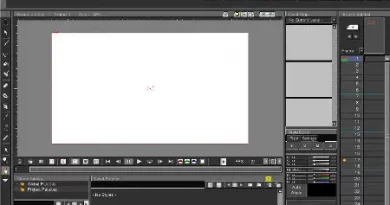
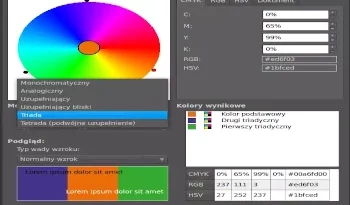
Brak polskich znaków przy exporcie do pdf. Temat nie do przeskoczenia dlatego program bezużyteczny.
Proszę nie siać dezinformacji, Scribus jak napisano w artykule umożliwia „pełną kontrolę nad fontem i tekstem”. Wszystko zależy od rodzaju fontów jaki użyjemy do składu tekstu, jeżeli dany font nie posiada polskich znaków,siłą rzeczy nie pojawią się one w pdfie, warto również osadzić fonty w pliku, aby w przypadku wyświetlania pdfa na innym komputerze, który nie posiada zainstalowanych fontów użytych do składu tekstu, wszystko wyświetlało się poprawnie.
Teksty, które mamy zamiar wprowadzać do scribusa lepiej mieć przygotowane w notatniku. Kilka polskich liter na klawaiturze z altem jest przykryte skrótami klawiszowymi scribusa.